编辑:秩名2020-12-28 16:24:34
相信有过一定美图秀秀使用经验的小伙伴对抠图这个技能都掌握得差不多了,今天小编要来为小伙伴们介绍原型抠图的操作方法,它是从原图像中扣取一个圆形图案,继续往下看你就能在短时间内掌握。
美图秀秀对图片进行圆形抠图方法
1.打开美图秀秀软件,单击右上角的“打开”按钮。

2.如下图所示,在弹出的对话框中,选中需要抠成圆形的图片,单击“打开”按钮。


3.在“抠图”菜单中,选择“形状抠图”选项。

4.在左上角抠图形状中,选择圆形。

5.按住shift键的同时,拖动鼠标左键,在图片中形成一个圆形区域。

6.调整好要抠图的区域,单击下方“保存”按钮。

7.将抠好的圆形图片保存为png格式,圆形抠图就完成了。

所谓积少成多,学会了以上的内容,你离大神的距离又近了一步,想要获取更多的教程信息就快来关注IEFans软件教程专区。

在我们日常生活或是工作中,经常会遇到要对一些图片进行编辑的情况,一款优秀的图片编辑软件能够带给我们更加便捷的操作,使我们的图片更加精致,如今市面上有很多图片编辑的软件,到底哪款好用呢?下面就跟着小编一起来看看这些精挑细选出来的图片编辑软件吧。

49.68MB
图片制作

35.26MB
图像处理

40.59MB
图像处理

53.22MB
其他工具

62.32MB
图像处理

56.61MB
图像处理
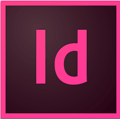
1.24GB
图像处理

61.75MB
图像处理

597.47KB
图像处理

53.52MB
图像处理

64.21MB
图像处理

51.07MB
图片编辑